- Forfatter Jason Gerald [email protected].
- Public 2024-01-19 22:13.
- Sist endret 2025-01-23 12:42.
Denne wikiHow lærer deg hvordan du siterer Wikipedia -artikler ved hjelp av MLA -sitatstil. Du kan gjøre dette manuelt eller bruke Wikipedias alternativer for automatisk henvisning. Vær imidlertid oppmerksom på at Wikipedia -artikler vanligvis ikke godtas som pålitelige referanser for akademiske tekster.
Steg
Metode 1 av 2: Bruke håndskrevne sitater
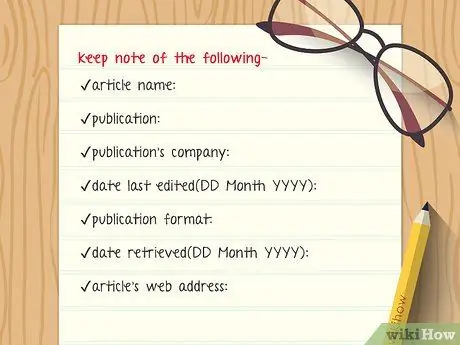
Trinn 1. Forstå sitatformatet til elektroniske artikler med flere forfattere
Siden Wikipedia -artikler vanligvis har hundrevis av bidragsytere, trenger du ikke å inkludere forfatterens navn. Du trenger imidlertid følgende informasjon:
- Artikkeltittel
- Tittel på publikasjon (i dette tilfellet, Wikipedia)
- Publikasjonsfirma
- Sist redigerte dato for artikkelen i dato-måned-år-format (f.eks. "10. juli 2017")
- Publiseringsformat (i dette tilfellet, nettsted)
- Dato for tilgang til artikkelen i dato-måned-år-format
- Artikkelens webadresse (ikke inkluder prefikset "https:" i adressen)
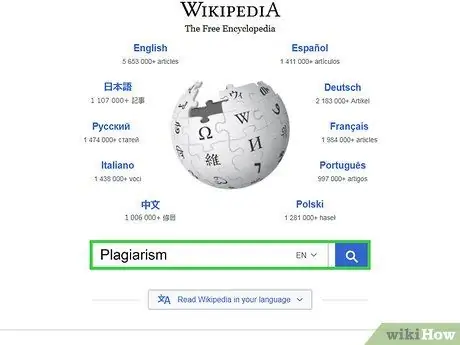
Trinn 2. Finn artikkelen du vil sitere
Besøk https://www.wikipedia.org/ i en nettleser, skriv inn emnet i tekstfeltet nederst på siden, klikk på "Søk" -ikonet
og velg tittelen på artikkelen du vil sitere. Etter det vil artikkelen bli åpnet.
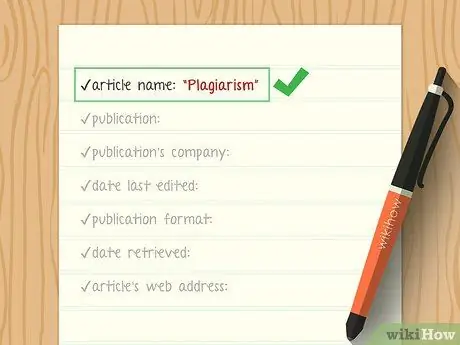
Trinn 3. Finn ut hele tittelen på artikkelen
Øverst i artikkelen kan du se tittelen i stor og fet skrift, og refererer til temaet i artikkelen. Denne tittelen er det du må bruke som artikkeltittel i sitatet.
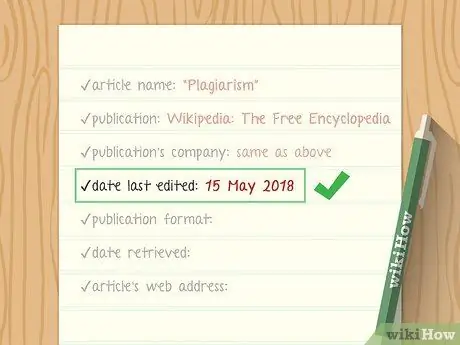
Trinn 4. Finn den siste redigerte datoen for artikkelen
Rull ned artikkelsiden, og se etter datoen ved siden av teksten "Denne siden ble sist redigert" i nedre venstre hjørne av siden. Denne datoen bør inkluderes i segmentets utstedelsesdato i sitatet.
Når du skriver en dato i et sitat, må du forkorte månedsnavnet til de tre første bokstavene, etterfulgt av en periode (bortsett fra mai måned)
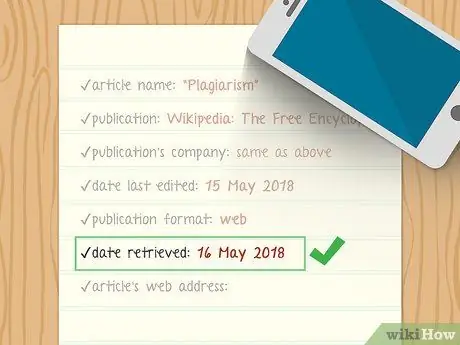
Trinn 5. Registrer gjeldende dato
Datoen for sidetilgang må være oppført i delen "Tilgangsdato" i sitatet.
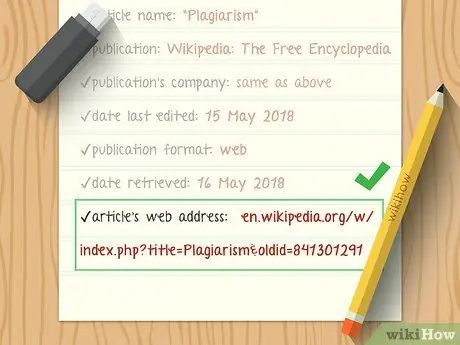
Trinn 6. Finn den spesifikke URL -en til artikkelen
Selv om Wikipedia -artikler selv har generelle adresser, må du hente den spesifikke versjonen av artikkelen som brukes, hvis artikkelen oppdateres fra tid til annen. Du kan få det ved å følge disse trinnene:
- Klikk på lenken " Se historikk "Øverst i artikkelen.
- Under knappen " Sammenlign utvalgte revisjoner ", Klikk på gjeldende dato.
- Klikk nettstedsadressen i linjen øverst i nettleseren for å bokmerke den.
- Trykk Ctrl+C (Windows) eller Command+C (Mac) for å kopiere nettadressen.
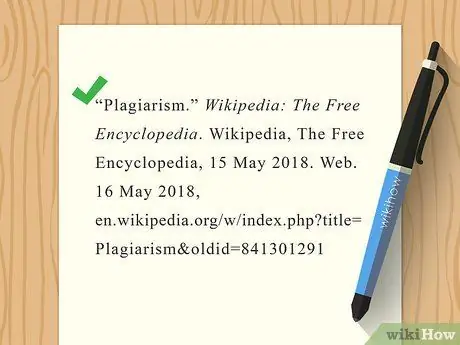
Trinn 7. Lag et tilbud
Bruk følgende format til å lage sitater (inkludert tegnsetting). Fet tekst refererer til informasjonen du må inkludere: "Artikkeltittel." Wikipedia: The Free Encyclopedia (eller Wikipedia: The Free Encyclopedia for den indonesiske versjonen). Wikipedia, The Free Encyclopedia, Publiseringsdato.
Internett. Tilgangsdato, nettstedsadresse. For eksempel, for å sitere Wikipedia -artikkelen om plagiat som ble åpnet 16. mai 2018, siter følgende:
- Engelsk: "Plagiat." Wikipedia: The Free Encyclopedia. Wikipedia, The Free Encyclopedia, 15. mai 2018. Web. 16. mai 2018, en.wikipedia.org/w/index.php?title=Plagiarism&oldid=841301291
- Engelsk: "Plagiat." Wikipedia: The Free Encyclopedia. Wikipedia, Free Encyclopedia, 15. mai 2018. Web. 16. mai 2018, en.wikipedia.org/w/index.php?title=Plagiarism&oldid=15074496
- Sørg for å fjerne "https:" - segmentet fra adressen før det er inkludert i tilbudet.
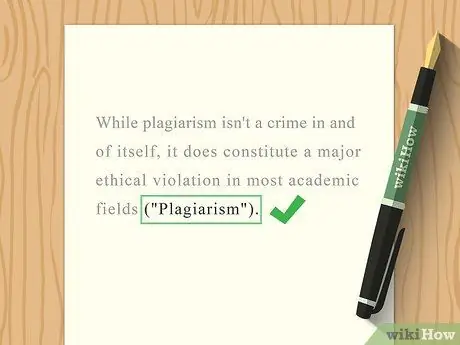
Trinn 8. Inkluder bildeteksten i teksten
I motsetning til standard tekstmeldinger i MLA-stil som inkluderer forfatterens etternavn og sidetall (f.eks. "Riana 61"), har du ikke et spesifikt sidenummer eller forfatternavn å sitere. Bruk i stedet artikkeltittelen som sitat i teksten på slutten av den siterte linjen.
For eksempel kan artikler som refererer til Wikipedia -artikkelen om plagiat siteres som følger:
-
- Engelsk: "Selv om plagiat ikke er en forbrytelse i seg selv, utgjør det et stort etisk brudd på de fleste akademiske felt (" Plagiat ")."
- Engelsk: "Selv om plagiat ikke er en kriminell handling, er det et stort etisk brudd på de fleste fagområder (" Plagiat ")."
Metode 2 av 2: Bruk av Wikipedia sitasjonsverktøy
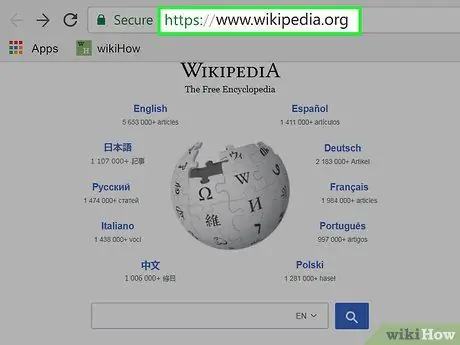
Trinn 1. Åpne Wikipedia
Besøk https://www.wikipedia.org via en nettleser på datamaskinen.
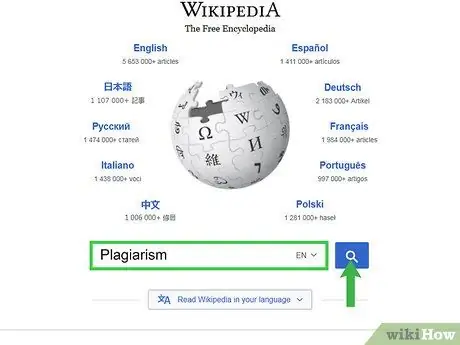
Trinn 2. Finn ønsket artikkel
Skriv inn emnet for artikkelen du vil sitere i tekstfeltet nederst på siden, og trykk Enter, og velg deretter artikkelen du vil sitere.
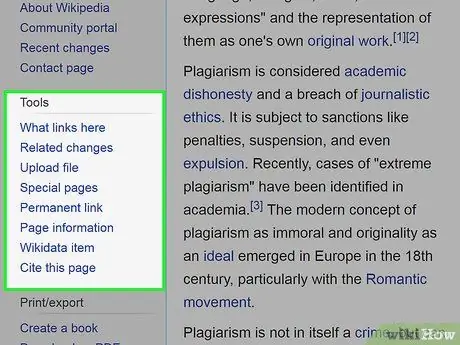
Trinn 3. Finn delen "Verktøy"
Tittelen på dette segmentet er på venstre side av artikkelsiden, under Wikipedia -logoen.
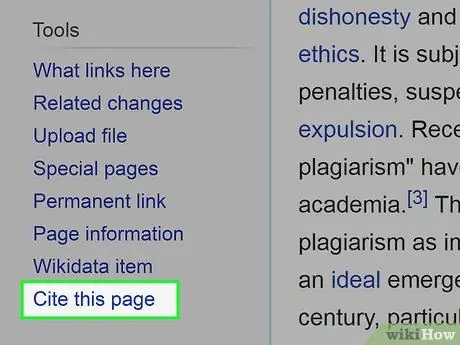
Trinn 4. Klikk på Sitere denne siden
Det er nederst i delen "Verktøy". Etter det vil en liste over forskjellige siteringsstiler for den valgte artikkelen bli vist.
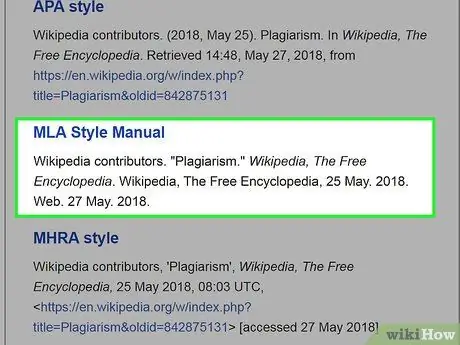
Trinn 5. Bla til delen "MLA Style Manual"
Dette segmentet er øverst på siden. Du kan se sitater i følgende format under overskriften "MLA Style Manual":
- Wikipedia -bidragsytere (eller Wikipedia -bidragsytere for indonesisk). "Tittelen på artikkelen." Wikipedia, The Free Encyclopedia (eller Wikipedia: The Free Encyclopedia for den indonesiske versjonen). Wikipedia, The Free Encyclopedia, sist redigert. Internett. Dato for tilgang til artikkel.
- For eksempel vises en sitat for en artikkel med tittelen "Plagiat" som følger: Wikipedia -bidragsytere. "Plagiat." Wikipedia, The Free Encyclopedia. Wikipedia, The Free Encyclopedia, 15. mai 2018. Web. 16. mai 2019.
- For indonesisk: Wikipedia Contributor. "Plagiat". Wikipedia: The Free Encyclopedia. Wikipedia, Free Encyclopedia, 15. mai 2018. Web. 16. mai 2018.
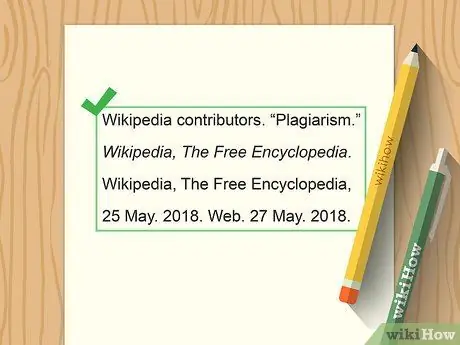
Trinn 6. Kopier sitatet
Klikk og dra markøren over sitatet, og trykk deretter Ctrl+C (Windows) eller Command+C (Mac) for å kopiere det. Du kan lime inn en sitat i delen "Referanse" eller "Kilde" ved å trykke Ctrl+V (Windows) eller Command+V (Mac).
- Dette sitatet begynner med uttrykket "Wikipedia -bidragsytere" (eller "Wikipedia -bidragsytere") som navnet på "forfatteren". Du kan inkludere eller fjerne denne informasjonen før du legger til sitatet i delen "Referanser". Begge alternativene er tillatt i MLA -regler.
- Du kan se at dette sitatet ikke inneholder Wikipedia -artikkeladressen. Selv om det er nyttig å legge til nettadresser, krever ikke MLA -stilen en URL -adresse, så selv ikke offisielle sitater fra Wikipedia inneholder artikkeladresser.






